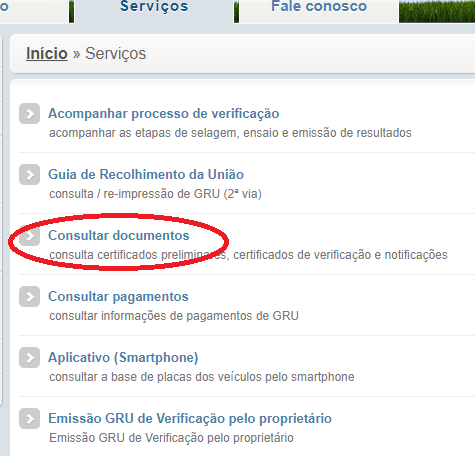|
|
| (123 revisões intermediárias por 2 usuários não estão sendo mostradas) |
| Linha 1: |
Linha 1: |
| | + | = Introdução = |
| | + | Esta funcionalidade serve para gerenciar o certificação. |
| | | | |
| − | '''Consultar - Certificados/Notificações''' | + | = Acesso = |
| | + | == Usuário Logado == |
| | + | Para acessar esta área, basta clicar em '''Certificados/Notificações''', conforme a [[#I1|imagem 1]].<br> |
| | + | <div id="I1"></div> |
| | + | <br> |
| | + | [[File:certificado_inicio.png|frame|center|400px|Imagem 1]] |
| | | | |
| − | Existem duas formas de consultar os certificados.
| + | == Usuário Não Logado == |
| | + | Para acessar esta área, basta clicar em '''Consultar documentos''', conforme a [[#I2|imagem 2]].<br> |
| | + | <div id="I2"></div> |
| | + | <br> |
| | + | [[File:certificado_inicio2.png|frame|center|400px|Imagem 2]] |
| | | | |
| − | '''Usuário não logado'''
| |
| − |
| |
| − | O usuário não precisa esta logado no sistema para consultar o certificado.
| |
| − |
| |
| − | Clicar em '''"Serviços"''' e '''"Consuta Pagamentos"'''
| |
| − |
| |
| − | [[File:site58.45.JPG|1200x1200px]]
| |
| − |
| |
| − | '''1.Veículo emplacado -''' O usuário informar o número da placa
| |
| − |
| |
| − | Quando informar a placa o sistema exibirá protocolo, placa, GRU nº, Documento, Doc nº, Data Emissão,Data Validade, Situação
| |
| − |
| |
| − | [[File:site58.49.JPG]]
| |
| − |
| |
| − | [[File:site58.50.JPG]]
| |
| − |
| |
| − | '''2. Veiculo não emplacado/internacional''' - Informar o numero do Chassi para realizar a consulta do "Veiculo não emplacadao/internacional".[[File:site58.51.JPG|1242x1242px]]
| |
| − |
| |
| − | '''Usuário Logado'''
| |
| − | Quando estiver logado basta clicar em "Certificados/Notificações" e "Consultar".
| |
| − |
| |
| − | [[File:site58.52.JPG]]
| |
| − |
| |
| − | '''3.GRU nº''' - informe o número da GRU
| |
| − |
| |
| − | [[File:site58.53.JPG|1245x1245px]]
| |
| − |
| |
| − | '''4.Protocolo''': informar o número do protocolo[[File:site58.55.JPG]]
| |
| − |
| |
| − | '''5.RENAVAN''' - informe o RENAVAN do veículo[[File:site58.56.JPG|1252x1252px]]
| |
| − |
| |
| − | '''6.Placa - Placa do veículo.'''
| |
| − |
| |
| − | [[File:site58.57.JPG|1245x1245px]]
| |
| − |
| |
| − | '''7.Chassi''' - chassi do veiculo
| |
| − |
| |
| − | [[File:site58.59.JPG]]
| |
| − |
| |
| − | '''8.Estado''' - estado do certificado.
| |
| − |
| |
| − | [[File:site58.60.JPG]]
| |
| − |
| |
| − | para selecionar basta clicar na seta indicativa
| |
| − |
| |
| − | [[File:site58.64.JPG]]
| |
| − |
| |
| − | '''9.Oficina/Posto de selagem/Posto de ensaio/Responsavel''' - posto emite o certificado
| |
| − |
| |
| − | [[File:site58.63.JPG]]
| |
| − |
| |
| − | para selecionar basta clicar na seta indicativa
| |
| − |
| |
| − | [[File:site58.65.JPG|1227x1227px]]
| |
| − |
| |
| − | '''10.Data Inicial''' - data inicial da emissão do certificado.[[File:site58.66.JPG]]
| |
| − |
| |
| − | '''11.Data Final''' - data final da emissão do certificado[[File:site58.67.JPG]]
| |
| − |
| |
| − | '''12.Nº documento''' - número do documento
| |
| − |
| |
| − | [[File:site58.69.JPG|1232x1232px]]
| |
| − |
| |
| − | '''13.Tipo documento''' - selecionar o tipo de documento que pode; "Certificado preliminar", "Cerificado verificação", "Notificação"[[File:site58.71.JPG]]
| |
| − |
| |
| − | '''14.Tipo preliminar''' - selecionar os tipos CP1, CP3, CPA, CPS, CPE, CPR
| |
| − |
| |
| − | [[File:site58.72.JPG]]
| |
| − |
| |
| − | '''15.Situação''' - os tipos são ativo, vencido ou cancelado[[File:site58.74.JPG|1240x1240px]]
| |
| − |
| |
| − | '''16. Buscar''' - reealiza a busca com um dos parametros informados acima[[File:site58.75.JPG]]
| |
| | = Processos = | | = Processos = |
| | * [[Guia Rápido (Crono) - Consultar certificado| Como consultar um certificado?]] | | * [[Guia Rápido (Crono) - Consultar certificado| Como consultar um certificado?]] |
| Linha 81: |
Linha 20: |
| | * [[Guia Rápido (Crono) - Visualizar os dados do certificado| Como visualizar os dados do certificado?]] | | * [[Guia Rápido (Crono) - Visualizar os dados do certificado| Como visualizar os dados do certificado?]] |
| | * [[Guia Rápido (Crono) - Como cancelar um resultado| Como cancelar um resultado?]] | | * [[Guia Rápido (Crono) - Como cancelar um resultado| Como cancelar um resultado?]] |
| − | * [[Guia Rápido (Crono) - Como informar o CRLV| Como informar o CRLV?]] | + | * [[Guia Rápido (Crono) - Como informar o CRLV| Como informar o CRLV / Comprovante de residência?]] |